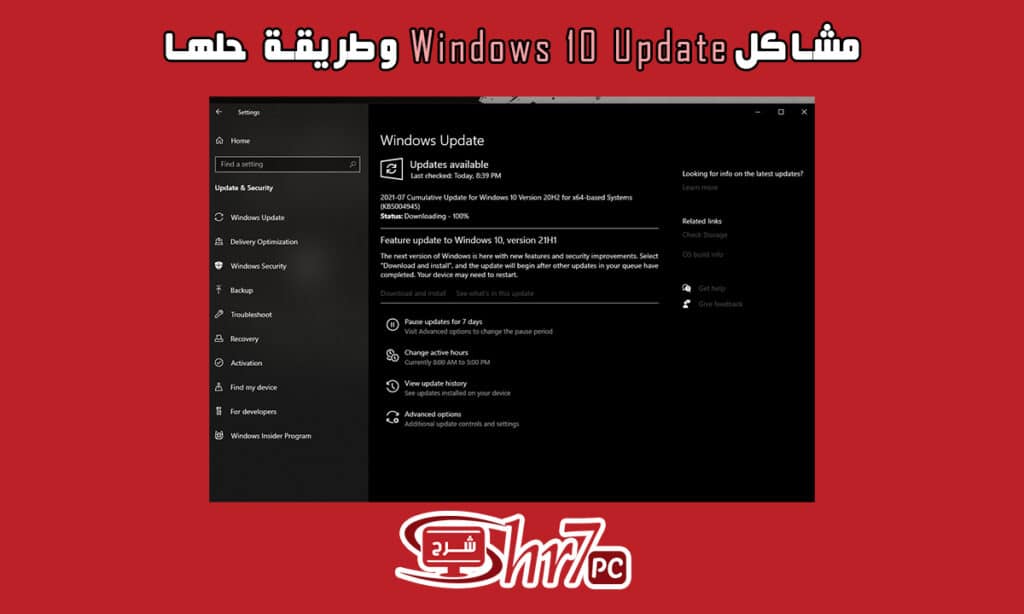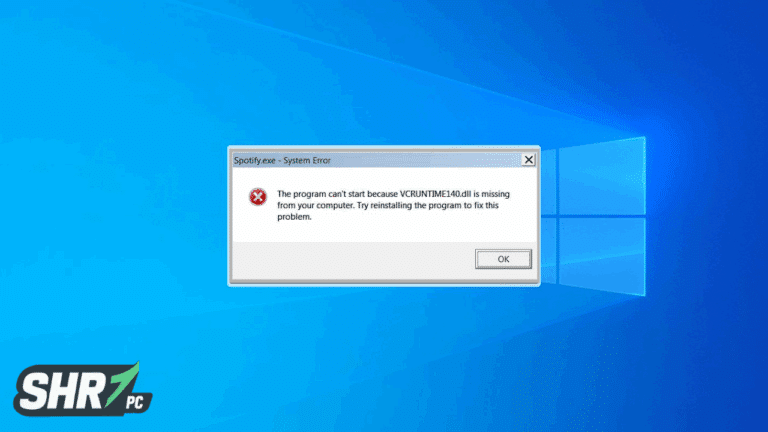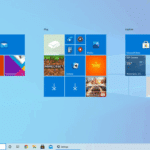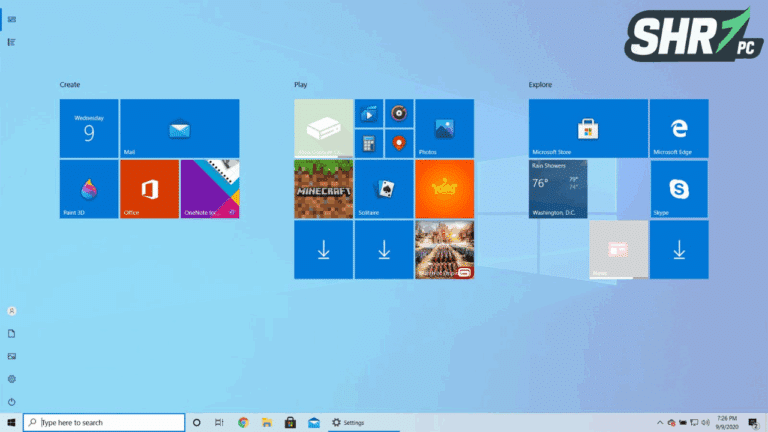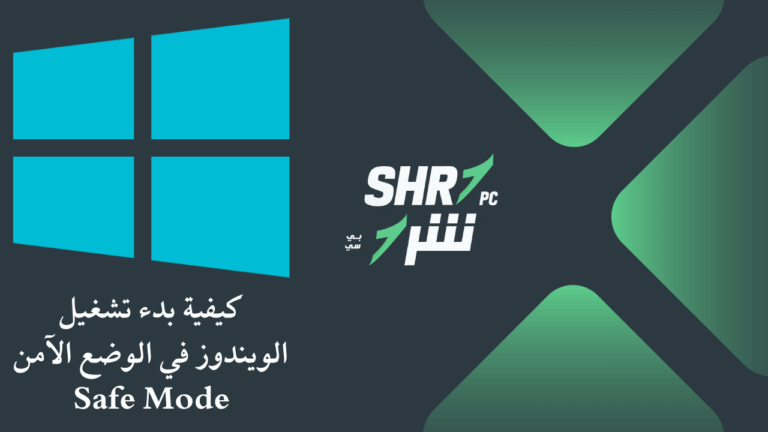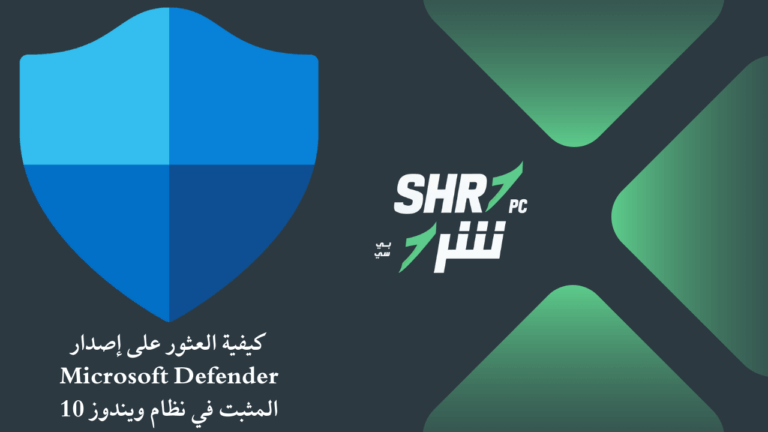مشاكل windows 10 update وطريقة حلها, يمكن أن تظهر إخفاقات تحديث Windows 10 بعدة طرق مختلفة وفي نقاط مختلفة في عملية التحديث. سترى عادةً رسالة مثل واحدة من هذه:
- Your Windows Update failed. But don’t worry. We can help.
- We couldn’t complete the updates. Undoing changes. Don’t turn off your computer.
- Failure configuring Windows updates. Reverting changes. Do not turn off your computer.
في جميع الحالات المذكورة أعلاه وحالات أخرى مماثلة ، تظهر الرسالة على شاشة زرقاء إلا إذا قمت بإجراء تغييرات على إعدادات ألوان Windows 10. بالإضافة إلى ذلك ، ستظهر الرسالة بعد محاولتك التحديث ، وأحيانًا بعد عدة دقائق أو حتى ساعات من بدء التحديث.
أسباب فشل تحديث windows update
- نقص مساحة القرص C: إذا لم يكن جهاز الكمبيوتر الخاص بك يحتوي على مساحة كافية على محرك الأقراص لإكمال التحديث فسيتوقف التحديث ، وسيقوم Windows بالإبلاغ عن فشل التحديث, لذلك راجع المساحة المتاحة لديك قبل عمل التحديث.
- تعارض الأجهزة: قد يكون لديك بالفعل جهاز متصل يعمل على مقاطعة التحديث لذلك إذا قمت بفصل جميع الأجهزة الطرفية الاخري غير الضرورية ، فقد يكتمل التحديث بدون مشاكل.
- تحديثات كثيرة موجودة في قائمة الانتظار: أحد الأسباب وأشهرها لهذا الفشل هو عندما يحتاج Windows إلى أكثر من تحديث. عندما يحدث ذلك ، ستؤدي إعادة التشغيل والمحاولة مجدداً إلى تحديث ناجح. يمكنك أيضًا حل المشكلات الأخرى غير المتوقعة والثانوية بنفس الطريقة.
- ملفات التحديث التالفة: عادةً ما يؤدي حذف ملفات التحديث التالفة إلى حل المشكلة. قد تحتاج إلى التمهيد في الوضع الآمن لمسح الملفات حتي لا تقوم بالتأثير علي أداء الويندوز لديك.
- تعارضات برنامج التشغيل: هذه المشكلة من الممكن أن تقوم بحلها عن طريق فصل كل شئ متصل بالجهاز من نوع الـ usb مثلاً و حاول مرة أخري ومن الممكن أن يكتمل التحديث معك.
ملحوظة مهمة: قبل المتابعة ، فكر في إنشاء نسخة احتياطية لنظام التشغيل Windows 10. في أسوأ السيناريوهات ، يمكنك استعادة النسخة الاحتياطية والمحاولة مرة أخرى.
يمكنك تجربة هذه الطرق السابقة وستقوم بحل المشكلة لديك وإذا استمرت يمكنك تجربة الطرق التالية وإذا فشلت فأظن أنه لا مفر من تنزيل أخر أصدار من الويندوز وتثبيته علي جهازك فهذا يعنى أنه يوجد تلف في ملفات الويندوز لديك أو ربنا يكون لديك نوع من الفيروسات التي تقوم بتعطيل التحديثات الخاصة بالويندوز من أجل منع الحماية.
عموماً قبل كل شئ يمكنك تجربة الخطوات التالية قبل التفكير في تغيير الويندوز.
طريقة حل مشاكل windows 10 update
- قم بأعادة تشغيل الجهاز: من الممكن وبسبب تواجد الكثير من التحديثات أنها تسبب عطل بسيط و ببساطة عندما تقوم بعمل أعادة تشغيل للويندوز فيقوم بتثبيت التعريفات التي قد قام بتحميلها وترك المجال لغيرها حتي يكمل التحميل والتثبيت بشكل طبيعي وهذه المشكلة طبيعية ولا يوجد أي قلق بسببها وتحدث لكثير من الناس.
- قم بفصل الاجهزة المتصلة بالجهاز: قبل أن تقوم بعمل أعادة تشغيل للجهازك قم بفصل كل شئ من الجهاز بحيث تترك لوحة المفاتيح و الماوس فقط متصلين كحد أقصي لانه من الممكن أن يكون أحد هذه الاشياء المتصلة يسبب تعارض يمنع اكتمال التحديثات.
- تأكد من المساحة المتوفرة: عادة ما يكون حجم التحديث كبير ويحتاج إلي مساحة فاغرة كبيرة وحتي ولو كان لن يستخدمها كلها ولكن لضمان عمل التحديث بشكل مستقر فأنه يتطلب مساحة في القرص C لذلك قم بالتأكد من وجود مساحة فارغه كما يفضل مسح البرامج أو الاشياء الغير ضرورية ويمكنك مراجعة مقالتنا عن هذا الموضوع من أجل التوضيح أكثر. ملفات يجب عليك حذفها فوراً من الويندوز.
- استخدم أداة استكشاف الأخطاء الخاصة بالويندوز: يوفر الويندوز مستكشف الأخطاء ومصلحها الذي يمكن أن يساعد في إصلاح الكثير من مشاكل التحديث لذلك حاول تشغيل مستكشف الأخطاء ومعرفة ما إذا كان يمكن إكمال التحديث. وكل ما عليك هو البحث عن كلمة Run the troubleshooter. الموجودة بداخل windows update واتبع الخطوات بكل سهولة وسيحاول أصلاح المشاكل الظاهرة.
- قم بأيقاف التحديثات مؤقتاً: عادة ما تنجح هذه الطريقة وكل ما عليك هو الدخول علي Advanced Options بداخل windows update بعد ذلك ستجد Pause Updates قم بتفعيلها وبعد ذلك يفضل عمل أعادة تشغيل للجهاز وبعد ذلك تكرر نفس الخطوات وتقم بالتشغيل التحديثات مجدداً.
- احذف ملفات Windows Update يدويًا. ستحذف الخطوة السابقة عادةً ملفات Windows Update الخاصة بك ، بما في ذلك أي ملفات يحتمل أن تكون تالفة أو تنزيلات متوقفة. إذا لم يحدث ذلك ، فستحتاج إلى حذف دليل SoftwareDistribution يدويًا, أعد تشغيل الكمبيوتر في الوضع الآمن وبعد ذلك افتح مستكشف الملفات ، وانتقل إلى C: Windows حدد موقع مجلد SoftwareDistribution واحذفه. أعد تشغيل الكمبيوتر ، وقم بتشغيل Windows Update.
- قم بتنزيل وتثبيت آخر تحديث يدويًا: إذا كنت لا تزال تفشل في تحديث Windows 10 ، فانتقل إلى صفحة تنزيل Windows 10 الرسمية ، وانقر فوق تحديث الآن. احفظ ملف التحديث على جهاز الكمبيوتر الخاص بك ، وقم بتشغيله بعد انتهاء التنزيل.
- استخدم مدقق ملفات النظام: في هذه المرحلة ، من المحتمل أن تكون هناك مشكلة في تثبيت Windows 10. قم بتشغيل “ مدقق ملفات النظام ” للتحقق من أي مشكلات ونأمل في إصلاحها. بعد الانتهاء ، يمكنك إعادة تشغيل جهاز الكمبيوتر الخاص بك ومحاولة تحديثه.
- إصلاح تثبيت Windows 10 الخاص بك: قد تكون هناك مشكلة في تثبيت Windows 10 لا يستطيع مدقق ملفات النظام إصلاحها. إذا كنت ترغب في المتابعة ، فإن الخطوة التالية هي إجراء إعادة تعيين ، أو إعادة تثبيت ، مع الاحتفاظ بجميع ملفاتك. إنها خطوة واحدة أقل من التثبيت النظيف لنظام Windows ، لذا فهي خطوة جذرية جدًا.
ضع في اعتبارك نسخ ملفاتك وإعداداتك احتياطيًا قبل المتابعة ، وتأكد من تحديد خيار الاحتفاظ بملفاتي عند إجراء الإصلاح.
هل من المقبول تخطي تحديث Windows؟
كقاعدة عامة ، يجب عليك دائمًا تثبيت تحديثات Windows. ومع ذلك هناك بعض الاستثناءات. في حالة وجود تحديث إشكالي بشكل خاص ، قد تحتاج إلى الاختيار بين تخطي التحديث وإجراء تثبيت جديد لنظام التشغيل Windows 10. بالإضافة إلى ذلك ، كانت بعض تحديثات Windows 10 مشهورة بإشكالياتها ، سواء كان من الصعب تثبيتها على العديد من الأشخاص أو حتى التسبب في حدوث هائل. مشاكل تكوينات أجهزة معينة.
بينما يجب عليك دائمًا بذل جهد قوي لتحديث Windows 10 للبقاء على اطلاع بأحدث تصحيحات الأمان والميزات ، فقد تحتاج إلى تجاهل أحد التحديثات وانتظار التحديث التالي.
وبهذا تكون إنتهت مقالتنا مع تحيات موقع shr7pc